Коли справа доходить до Microsoft Excel, там задіяно багато даних, цифри, дні, більше чисел, список нескінченний. Практично неможливо виконати всі ваші завдання Excel без будь-якої автоматизації. Один з найважливіших трюків автоматизації, який може знадобитися будь-кому, - це автоматичне генерування числових рядів. Що ж, є класичний спосіб ввести перші 3 числа в 3 клітинки одного стовпця, а потім перетягнути значення, щоб автоматично заповнити решту ряду в клітинках, які ми вибираємо. Ну, хто любить завжди дотримуватися класичного способу?
У цій статті ми познайомимося з Серія заповнення функціонал у excel, використовуючи який можна творити чудеса з генерацією серій!
Як використовувати функцію Fill Series для стовпців
Крок 1: Натисніть на клітина і введіть стартовий номер вашої серії.
У наведеному нижче прикладі я клацнув клітинку D1 і ввів число 20.

Крок 2: Як далі, потрібно виділіть клітинки де ви хочете, щоб решта вашої серії була створена. Це також може бути цілий стовпець або вибраний безперервний діапазон комірок у стовпці.
Тепер переконайтеся, що ви на ДОМА табл.
У правому кінці ДОМА стрічки, ви зможете знайти кнопку з ім’ям Заповніть. Спочатку клацніть на ньому, а потім виберіть опцію з назвою Серія.
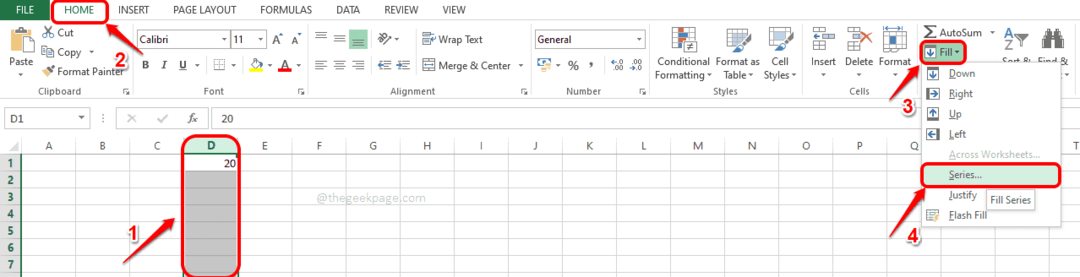
Крок 3: В Серія вікно, що відкриється далі, введіть кінцеве значення діапазону вашої серії в текстовому полі з назвою Зупинити значення. Наприклад, якщо ваша серія від 20 до 40, число, яке потрібно ввести в Стоп-значення поле 40.
Натисніть на гаразд кнопку.

Крок 4: Це воно. Тепер ви можете бачити, що ваша серія автоматично створюється у діапазоні стовпців, який ви вибрали.
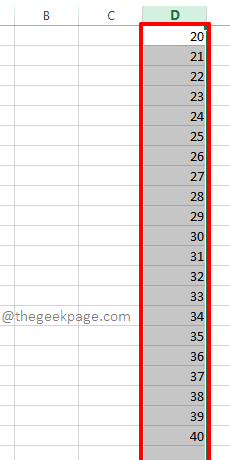
Як використовувати функцію заповнення рядів у рядках
Кроки створення рядів у рядках також подібні до стовпців. Будь ласка, виконайте наведені нижче дії, щоб цього легко досягти.
Крок 1: Натисніть на клітинку з чого ви хочете почати свою серію і введіть стартовий номер вашого ряду всередині комірки.
Тепер виберіть діапазон безперервних комірок, в одному рядку, де потрібно створити серію.
Як і далі, у правому кінці ДОМА стрічку, натисніть на Заповніть спадне меню, а потім натисніть на Серія варіант.

Крок 2: Тепер у Серія у вікні, як це було зроблено для стовпців, введіть Стоп-значення для рядків. Натисніть на гаразд кнопка, як тільки зроблено.
Значення Stop — це значення, на якому ваша серія зупиниться. Наприклад, якщо ви вибрали 30 клітинок і вказали початкове значення як 10, а кінцеве значення як 20, тоді буде заповнено лише 10 клітинок, і ряд буде 10,11,12,13..19,20.

Крок 3: Ось так! Тепер ви бачите серію, автоматично створену в діапазоні рядків, який ви вибрали.

Сподіваюся, вам було цікаво досліджувати Серія заповнення функціональність в Microsoft Excel. Дякую, що читаєте.


